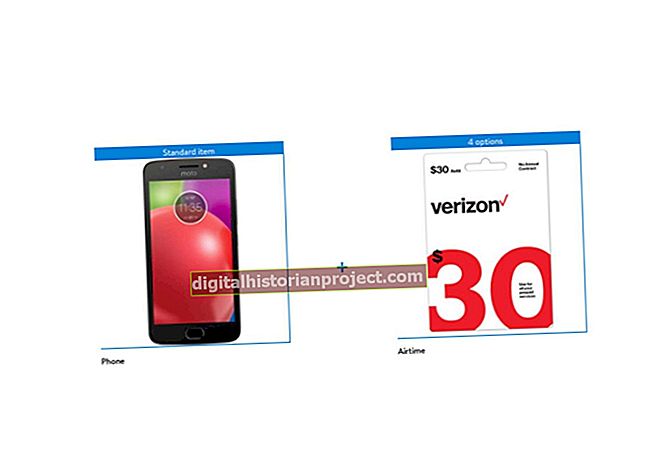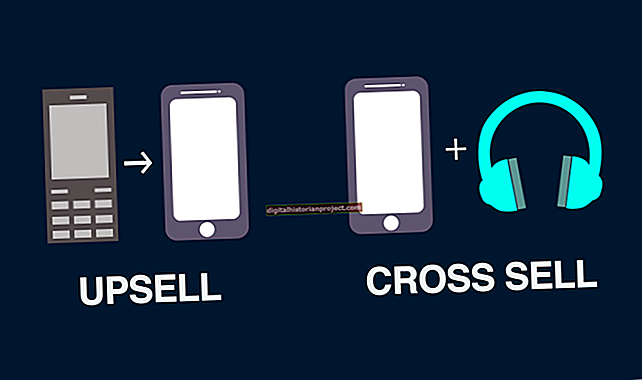Kapag nagdagdag ka o nagbawas ng mga naka-format na numero, awtomatikong pinagtibay ng Excel 2013 ang format ng pera para sa mga resulta. Ang pagdaragdag at pagbabawas ng mga numero ay sumusunod sa mga katulad na pamamaraan, ngunit dapat kang mag-ingat kung paano nai-format ang mga numero. Ang mga deposito ay natural na positibong numero, ngunit depende sa pag-set up ng iyong spreadsheet, ang mga gastos ay maaaring mailagay bilang positibo o negatibong mga numero. Kung ang mga gastos ay nakalista bilang mga negatibong numero, hindi mo nais na ibawas ang mga ito mula sa iyong balanse. Sa halip, ang paggamit ng isang simpleng function na Sum ay awtomatikong nagdaragdag ng lahat ng mga deposito at binabawas ang mga negatibong gastos.
Pagdaragdag, Pagbawas at Pagbubuo ng Bilang
Ang paggamit ng format na "= A1 + B1" o "A1-B1" sa cell C1 ay nagdaragdag o nagbabawas ng mga halaga sa unang hilera ng mga haligi A at B. Ang pagkopya sa formula na ito sa haligi C ay kinopya ang pormula, kaya't ang bawat hilera ay kinakalkula. Kung kailangan mong kabuuan ang isang listahan ng mga halaga sa maraming mga haligi, gamitin ang format na "= Sum (A: B)" upang buuin ang lahat ng mga pera sa mga haligi A at B; kung ang mga haligi ay naglalaman din ng mga header, hindi pinapansin ng Excel ang data na ito at kinakalkula lamang ang mga numero. Kung ang isang haligi ay nakatuon sa mga gastos na positibo ang halaga, ibigay nang magkahiwalay ang bawat haligi at ibawas ang mga resulta, tulad ng "= Sum (A: A) -Sum (B: B)."